我猜大概很多人都跟我一樣,平常幾乎很少很少有機會需要閱讀到PDF檔,但偏偏偶爾還是會收到PDF格式的文件,沒打開來看也不知道到底裡面是啥。難道我們要為了一個月只用一次的PDF文件而安裝整套Adobe Reader嗎?有沒有不用安裝或下載軟體的方法,可以直接閱讀PDF檔,甚至是Word檔呢?有!真的有喔!
以下介紹三種簡單的方法,都是透過線上閱讀器來幫我們開啟、顯示PDF或Word文件中的內容。第一種是一個相當簡單的「Online viewer」,我們只要將PDF或Word檔的網址或檔案貼上去,透過該網站後台的轉檔引擎直接幫我們將PDF檔轉換成網頁模式,讓我們可以直接在線上閱讀。第二種則是透過Gmail內建的PDF、Word閱讀功能來做,第三種則是的Google文件系統,三種都免費,而且都相當方便唷!
本文章節:
一、「Online viewer for PDF」線上閱讀PDF、Word檔
二、將Gmail信箱當作Word、PDF文件閱讀器
三、透過Google文件系統來線上編修
一、「Online viewer for PDF」線上閱讀PDF、Word檔
以下介紹的這個網站,目前可以使用「貼上網址」與「上傳文件檔」兩種方式來閱讀,如果你的PDF檔案本來就在網路上,可以直接貼上網址後,再按下〔View〕即可即時轉檔、閱讀。如果你的文件在你的電腦中,那就得先上傳到他的伺服器,然後在線上閱讀。
網站名稱:Online viewer for PDF, PostScript and Word
網站網址:http://view.samurajdata.se/
支援語系:中文、英文都可以。
目前測試的狀況,不管是正體、簡體中文都可以正常顯示,連圖片也都可以正常顯示,不過有個問題就是,使用這個「Online viewer for PDF, PostScript and Word」網站所顯示的PDF文件內容都是以圖片的方式來顯示,也就是說,你無法將PDF檔中的文字部份複製下來,所以,只能看看大概是啥,或者用印表機列印下來,沒法轉存出來做進一步編輯或整理。
另外一個問題就是安全性不知道好不好,目前並不知道上傳上去的檔案他是否會留底,或者其他使用者可以輕易的抓出之前使用者上傳過的內容,因為只是個小站,這方面的資訊尚無完整揭露。所以建議不要上傳有機密性質的文件,如果你的文件沒啥安全性的疑慮的話,才使用這服務。
使用方法1:貼上PDF文件檔網址,直接瀏覽
第1步 如果你的PDF文件是在網站上的話,可以直接開啟「http://view.samurajdata.se/」網站,然後將PDF文件的網址貼上「WEB view」欄位中,再按下〔View!〕按鈕即可。
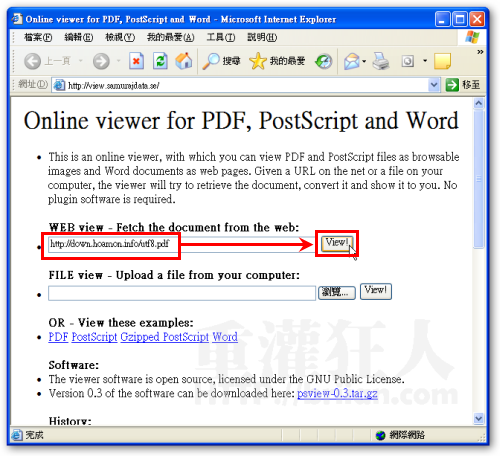
第2步 如圖,中間是該PDF文件的內容,左上方則是簡單的導覽功能,可以上一頁、下一頁、直接跳頁,或向左翻轉、向右翻轉等。如果你覺得畫面字太小,可以直接用滑鼠左鍵在話面上按一下,即可放大檢視。
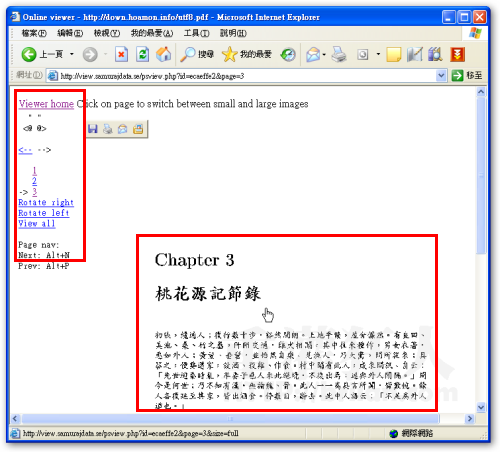
第3步 如圖,原本字小小的,已經被我們放大囉。如果你想恢復原本尺寸,一樣直接在文件上按一下滑鼠左鍵,即可恢復原本的檢視模式。
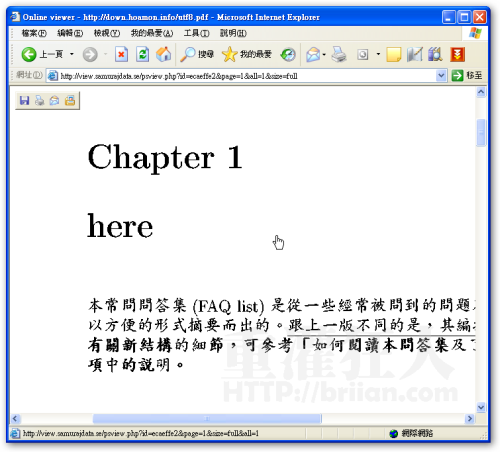
使用方法2:上傳PDF文件,線上瀏覽
第1步 如果PDF文件在你的電腦中,可以直接按一下「FILE view」欄位右邊的〔瀏覽〕按鈕,選取好你要瀏覽的檔案後,再按下〔View!〕,即可將此檔案上傳到對方伺服器中,轉檔後直接瀏覽。
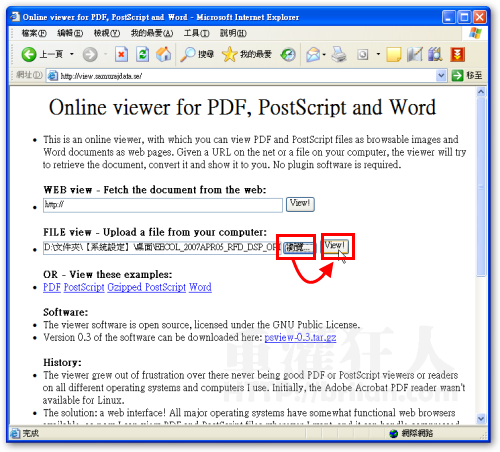
第2步 如圖,PDF文件中的圖檔也可以順利顯示唷。
[gads]
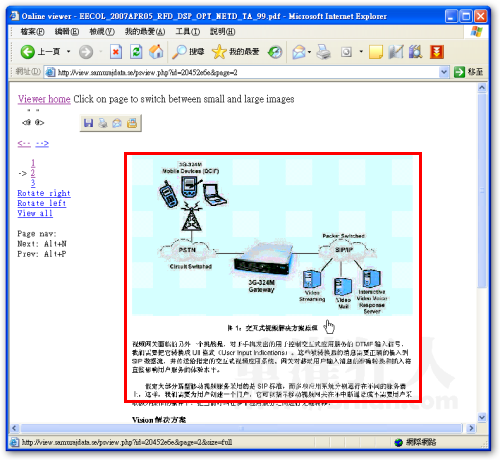
第3步 如果你是上傳Word檔,你可以將上傳之後的文件網址丟給你的朋友,他可以直接在網站上看到你上傳的文件,連架站的步驟都可以省了!只是目前並不知道該網站會將此文件保留多久,如果只是短期看一下內容,應該還是OK的。
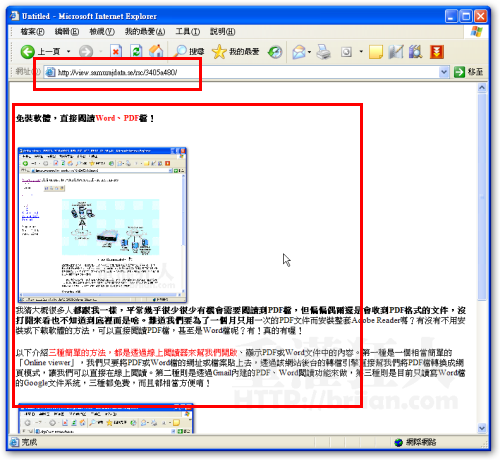
本文章節:
一、「Online viewer for PDF」線上閱讀PDF、Word檔
二、將Gmail信箱當作Word、PDF文件閱讀器
三、透過Google文件系統來線上編修
二、將Gmail信箱當作Word、PDF文件閱讀器
用Gmail信箱來閱讀PDF檔剛好跟上面的「Online viewer for PDF, PostScript and Word」網站的特色有點不一樣,Gamil信箱的安全性相對好一些(當然也不是絕對),你的文件不會被看到,重點是文字可以被解析出來,你可以將轉成HTML格式後的文件內容複製出來。但缺點是只能顯示文字,無法顯示Word或PDF文件檔中的圖片。所以也是各有各的好,共同的優點是速度都很快。
使用方法:
第1步 如何使用Gmail信箱來閱讀PDF跟Word文件?很簡單,就是「自己寄給自己」!沒想到吧~ 呵。其實Gmail內建了好用的PDF、WORD文件轉檔功能,可以直接將朋友寄來的附件轉為HTML格式,我們只要寄信時填上自己的Gmail信箱,然後再附加上你要瀏覽的PDF檔或WORD檔即可。
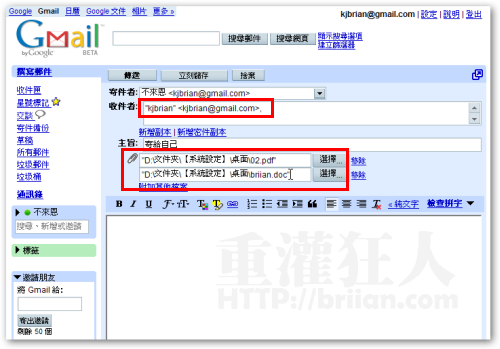
第2步 如圖,用Gmail收到信之後,我們可以看到下方的附件區,會出現「以HTML檢視」的功能,直接按下去,就可以馬上瀏覽囉,就算你的電腦沒裝PDF閱讀軟體,或Micorsoft Word軟體也一樣可以閱讀。
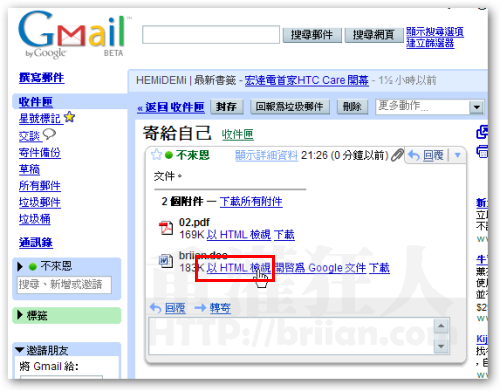
第3步 如圖,我們可以直接透過瀏覽器閱讀剛剛的WORD或PDF文件,但唯一缺點就是沒法顯示文件中原本的圖檔,不過好處是可以複製文字。
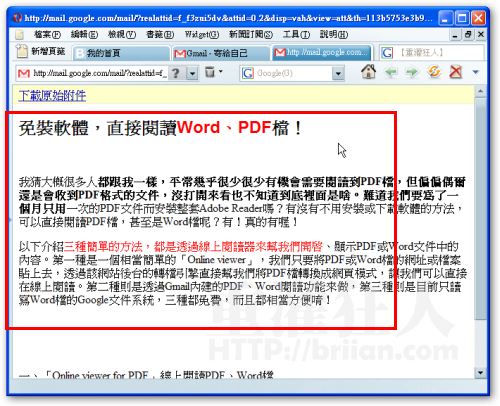
本文章節:
一、「Online viewer for PDF」線上閱讀PDF、Word檔
二、將Gmail信箱當作Word、PDF文件閱讀器
三、透過Google文件系統來線上編修
[gads]
三、透過Google文件系統來線上編修
「Google文件」是Google所推出的免費線上文件編輯系統,他除了可以在網路上直接編寫Word、Excel之外,還可以直接將Word檔上傳到「Google文件」網站上,不用安裝任何軟體便可直接在線上閱讀、編輯,但缺點是目前上不支援PDF文件上傳。
Google文件功能請參考: 如何讓多人同時編輯(共用)同一個Word或Excel文件?
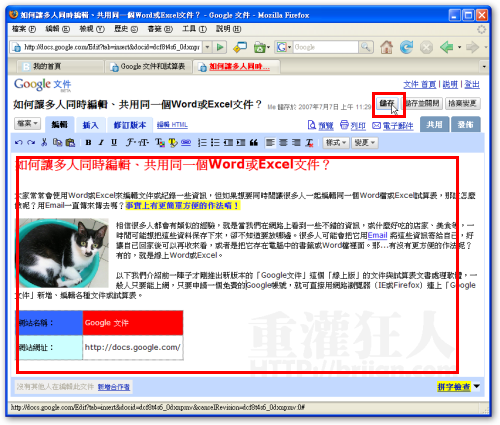
本文章節:
一、「Online viewer for PDF」線上閱讀PDF、Word檔
二、將Gmail信箱當作Word、PDF文件閱讀器
三、透過Google文件系統來線上編修
[gads]